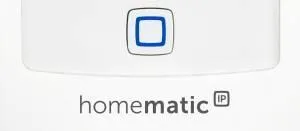Anzeige der Artikel nach Schlagwörtern: CCU2
CeBIT 2016: Contronics verbindet bis zu sechs CCU2-Zentralen
https://www.smarthelpers.de/tag/CCU2.html#sigProId7b4f0e049a
Homematic IP ab sofort in HomeMatic CCU2 integriert
Wir bauen ein HomeMatic Smarthome: Sicherheit Teil 2
Im ersten Teil der Serie beschäftigten wir uns mit dem Einbau der HomeMatic-Sicherheitskomponenten. Nun legen wir das Handwerkzeug aus der Hand und greifen zu Maus und Tastatur.
Die Verbindung zur CCU2
Bevor alles losgehen kann, muss eine Verbindung zur besagten Weboberfläche hergestellt werden. Laut CCU2-Anleitung reicht die Eingabe von http://homematic-ccu2 in der Browserzeile aus, um die Intranetseite aufzurufen. Bei uns funktionierte dieser Weg nicht. Anscheinend verhinderte der eingesetzte Router eine erfolgreiche DNS-Auflösung.
Dies ist jedoch kein Grund zur Panik, da noch mindestens drei weitere Verbindungsmöglichkeiten bleiben. Zum einen kann eine Verbindung über das mitgelieferte Mini-USB-Kabel hergestellt werden, zum anderen kann im Router nachgesehen werden, welche IP-Adresse der eigenen CCU2 zugewiesen wurde. Auch möglich wäre der Einsatz eines extra Netzwerkswitches, welcher nach dem Router angeschlossen wird. Hierdurch können dessen Blockaden umgangen werden, ohne das auf den Schutz der Firewall verzichtet werden muss.
Verbindung per USB:
-
 Wird die CCU2 per USB an den Computer angeschlossen, stellt diese automatisch ein CD-Image bereit. Wird die CCU2 per USB an den Computer angeschlossen, stellt diese automatisch ein CD-Image bereit.
Wird die CCU2 per USB an den Computer angeschlossen, stellt diese automatisch ein CD-Image bereit. Wird die CCU2 per USB an den Computer angeschlossen, stellt diese automatisch ein CD-Image bereit. -
 Ist diese virtuelle CD geöffnet, reicht ein Klick auf "Setup" um die Installation zu starten. Ist diese virtuelle CD geöffnet, reicht ein Klick auf "Setup" um die Installation zu starten.
Ist diese virtuelle CD geöffnet, reicht ein Klick auf "Setup" um die Installation zu starten. Ist diese virtuelle CD geöffnet, reicht ein Klick auf "Setup" um die Installation zu starten. -
 Im Regelfall kann der Installationspfad beibehalten werden. Ein Klick auf "Weiter" und die nötigen Treiber werden installiert. Im Regelfall kann der Installationspfad beibehalten werden. Ein Klick auf "Weiter" und die nötigen Treiber werden installiert.
Im Regelfall kann der Installationspfad beibehalten werden. Ein Klick auf "Weiter" und die nötigen Treiber werden installiert. Im Regelfall kann der Installationspfad beibehalten werden. Ein Klick auf "Weiter" und die nötigen Treiber werden installiert. -
 Die mit der CCU2 mitgelieferte Firmware beinhaltet eine alte, anscheinend unsignierte Treiberversion. Da wir jedoch wissen, woher diese Software kommt, können wir den Treiber beruhigt installieren. Die mit der CCU2 mitgelieferte Firmware beinhaltet eine alte, anscheinend unsignierte Treiberversion. Da wir jedoch wissen, woher diese Software kommt, können wir den Treiber beruhigt installieren.
Die mit der CCU2 mitgelieferte Firmware beinhaltet eine alte, anscheinend unsignierte Treiberversion. Da wir jedoch wissen, woher diese Software kommt, können wir den Treiber beruhigt installieren. Die mit der CCU2 mitgelieferte Firmware beinhaltet eine alte, anscheinend unsignierte Treiberversion. Da wir jedoch wissen, woher diese Software kommt, können wir den Treiber beruhigt installieren. -
 Die Software ist installiert. Ein Klick auf "Fertig" beendet das Setup. Die Software ist installiert. Ein Klick auf "Fertig" beendet das Setup.
Die Software ist installiert. Ein Klick auf "Fertig" beendet das Setup. Die Software ist installiert. Ein Klick auf "Fertig" beendet das Setup. -
 Die CCU2 kann ab sofort über den Browser erreicht werden. Hierfür reicht die Eingabe der IP: 10.101.82.51 Die CCU2 kann ab sofort über den Browser erreicht werden. Hierfür reicht die Eingabe der IP: 10.101.82.51
Die CCU2 kann ab sofort über den Browser erreicht werden. Hierfür reicht die Eingabe der IP: 10.101.82.51 Die CCU2 kann ab sofort über den Browser erreicht werden. Hierfür reicht die Eingabe der IP: 10.101.82.51
https://www.smarthelpers.de/tag/CCU2.html#sigProId01c4e33501
Verbindung per Fritzbox:
-
 Die Eingabe von fritz.box in der Browserleiste reicht im Normalfall aus, um die Fritzbox-Oberfläche zu erreichen. Die Eingabe von fritz.box in der Browserleiste reicht im Normalfall aus, um die Fritzbox-Oberfläche zu erreichen.
Die Eingabe von fritz.box in der Browserleiste reicht im Normalfall aus, um die Fritzbox-Oberfläche zu erreichen. Die Eingabe von fritz.box in der Browserleiste reicht im Normalfall aus, um die Fritzbox-Oberfläche zu erreichen. -
 Nach dem Einloggen gelangt man über den Menüpunkt "Netzwerk" zur Übersicht aller verbundener Netzwerkgeräte. Ein Klick auf das Bearbeiten-Symbol öffnet die Detailansicht. Nach dem Einloggen gelangt man über den Menüpunkt "Netzwerk" zur Übersicht aller verbundener Netzwerkgeräte. Ein Klick auf das Bearbeiten-Symbol öffnet die Detailansicht.
Nach dem Einloggen gelangt man über den Menüpunkt "Netzwerk" zur Übersicht aller verbundener Netzwerkgeräte. Ein Klick auf das Bearbeiten-Symbol öffnet die Detailansicht. Nach dem Einloggen gelangt man über den Menüpunkt "Netzwerk" zur Übersicht aller verbundener Netzwerkgeräte. Ein Klick auf das Bearbeiten-Symbol öffnet die Detailansicht. -
 In der Übersicht ist die der CCU2 zugewiesene IP zu finden, die notiert werden sollte. Damit sich diese IP in Zukunft nicht mehr ändert, sollte zudem ein Häkchen bei „Diesem Gerät immer die gleiche IP-Adresse zuweisen“ gesetzt werden. Danach können die Einstellungen übernommen und das Fritzbox-Backend geschlossen werden. In der Übersicht ist die der CCU2 zugewiesene IP zu finden, die notiert werden sollte. Damit sich diese IP in Zukunft nicht mehr ändert, sollte zudem ein Häkchen bei „Diesem Gerät immer die gleiche IP-Adresse zuweisen“ gesetzt werden. Danach können die Einstellungen übernommen und das Fritzbox-Backend geschlossen werden.
In der Übersicht ist die der CCU2 zugewiesene IP zu finden, die notiert werden sollte. Damit sich diese IP in Zukunft nicht mehr ändert, sollte zudem ein Häkchen bei „Diesem Gerät immer die gleiche IP-Adresse zuweisen“ gesetzt werden. Danach können die Einstellungen übernommen und das Fritzbox-Backend geschlossen werden. In der Übersicht ist die der CCU2 zugewiesene IP zu finden, die notiert werden sollte. Damit sich diese IP in Zukunft nicht mehr ändert, sollte zudem ein Häkchen bei „Diesem Gerät immer die gleiche IP-Adresse zuweisen“ gesetzt werden. Danach können die Einstellungen übernommen und das Fritzbox-Backend geschlossen werden. -
 Die IP kann wie eine www-Adresse in den Browser eingegeben werden. Ist diese aufgerufen, erscheint das CCU2 Backend. Die IP kann wie eine www-Adresse in den Browser eingegeben werden. Ist diese aufgerufen, erscheint das CCU2 Backend.
Die IP kann wie eine www-Adresse in den Browser eingegeben werden. Ist diese aufgerufen, erscheint das CCU2 Backend. Die IP kann wie eine www-Adresse in den Browser eingegeben werden. Ist diese aufgerufen, erscheint das CCU2 Backend.
https://www.smarthelpers.de/tag/CCU2.html#sigProId07b281e635
Verbindung per TP-LINK-Router:
-
 Der TP-LINK R600VPN kann in den Werkseinstellungen über die IP: 192.168.0.1 erreicht werden. Der TP-LINK R600VPN kann in den Werkseinstellungen über die IP: 192.168.0.1 erreicht werden.
Der TP-LINK R600VPN kann in den Werkseinstellungen über die IP: 192.168.0.1 erreicht werden. Der TP-LINK R600VPN kann in den Werkseinstellungen über die IP: 192.168.0.1 erreicht werden. -
 Ein Klick auf DHCP öffnet das Untermenü. Ein Klick auf DHCP öffnet das Untermenü.
Ein Klick auf DHCP öffnet das Untermenü. Ein Klick auf DHCP öffnet das Untermenü. -
 Im Untermenü den Punkt "DHCP Client List" anklicken. Dort ist die der CCU2 zugeordnete IP zu finden. Diese sollte notiert werden. Im Untermenü den Punkt "DHCP Client List" anklicken. Dort ist die der CCU2 zugeordnete IP zu finden. Diese sollte notiert werden.
Im Untermenü den Punkt "DHCP Client List" anklicken. Dort ist die der CCU2 zugeordnete IP zu finden. Diese sollte notiert werden. Im Untermenü den Punkt "DHCP Client List" anklicken. Dort ist die der CCU2 zugeordnete IP zu finden. Diese sollte notiert werden. -
 Die IP kann wie eine www-Adresse in den Browser eingegeben werden. Ist diese aufgerufen, erscheint das CCU2 Backend. Die IP kann wie eine www-Adresse in den Browser eingegeben werden. Ist diese aufgerufen, erscheint das CCU2 Backend.
Die IP kann wie eine www-Adresse in den Browser eingegeben werden. Ist diese aufgerufen, erscheint das CCU2 Backend. Die IP kann wie eine www-Adresse in den Browser eingegeben werden. Ist diese aufgerufen, erscheint das CCU2 Backend.
https://www.smarthelpers.de/tag/CCU2.html#sigProId38f32e2018
Tipp: Das zum kostenlosen Download angebotene WebUI-Handbuch enthält viele nützliche Informationen.
CCU2 Firmwareupdate
-
 Beim ersten Besuch der Weboberfläche erscheint diese Meldung. Ein Update ist also Pflicht. Beim ersten Besuch der Weboberfläche erscheint diese Meldung. Ein Update ist also Pflicht.
Beim ersten Besuch der Weboberfläche erscheint diese Meldung. Ein Update ist also Pflicht. Beim ersten Besuch der Weboberfläche erscheint diese Meldung. Ein Update ist also Pflicht. -
 Durch einen Klick auf Update öffnet sich dieses Fenster. Hier wird die bestehende und die verfügbare Firmwareversion angezeigt. Vor der Installation muss die neue Version heruntergeladen werden. Durch einen Klick auf Update öffnet sich dieses Fenster. Hier wird die bestehende und die verfügbare Firmwareversion angezeigt. Vor der Installation muss die neue Version heruntergeladen werden.
Durch einen Klick auf Update öffnet sich dieses Fenster. Hier wird die bestehende und die verfügbare Firmwareversion angezeigt. Vor der Installation muss die neue Version heruntergeladen werden. Durch einen Klick auf Update öffnet sich dieses Fenster. Hier wird die bestehende und die verfügbare Firmwareversion angezeigt. Vor der Installation muss die neue Version heruntergeladen werden. -
 Ist der Download beendet, muss die heruntergeladene Datei durch einen Klick auf "Datei auswählen" ausgewählt werden. Ist der Download beendet, muss die heruntergeladene Datei durch einen Klick auf "Datei auswählen" ausgewählt werden.
Ist der Download beendet, muss die heruntergeladene Datei durch einen Klick auf "Datei auswählen" ausgewählt werden. Ist der Download beendet, muss die heruntergeladene Datei durch einen Klick auf "Datei auswählen" ausgewählt werden. -
 Wählen Sie die .tar Datei aus. Wählen Sie die .tar Datei aus.
Wählen Sie die .tar Datei aus. Wählen Sie die .tar Datei aus. -
 Ein Klick auf "Hochladen" beginnt den Updateprozess. Ein Klick auf "Hochladen" beginnt den Updateprozess.
Ein Klick auf "Hochladen" beginnt den Updateprozess. Ein Klick auf "Hochladen" beginnt den Updateprozess. -
 Das Update wird auf die CCU2 übertragen. Das Update wird auf die CCU2 übertragen.
Das Update wird auf die CCU2 übertragen. Das Update wird auf die CCU2 übertragen. -
 Sobald der Upload beendet ist, erscheint diese Meldung. Klicken Sie auf "Update starten" um die neue Firmware einzuspielen. ACHTUNG: Trennen Sie auf keinem Fall die Stromversorgung, sobald das Update begonnen hat! Sobald der Upload beendet ist, erscheint diese Meldung. Klicken Sie auf "Update starten" um die neue Firmware einzuspielen. ACHTUNG: Trennen Sie auf keinem Fall die Stromversorgung, sobald das Update begonnen hat!
Sobald der Upload beendet ist, erscheint diese Meldung. Klicken Sie auf "Update starten" um die neue Firmware einzuspielen. ACHTUNG: Trennen Sie auf keinem Fall die Stromversorgung, sobald das Update begonnen hat! Sobald der Upload beendet ist, erscheint diese Meldung. Klicken Sie auf "Update starten" um die neue Firmware einzuspielen. ACHTUNG: Trennen Sie auf keinem Fall die Stromversorgung, sobald das Update begonnen hat! -
 Nach dem Softwareupdate soll der Browsercache geleert werden, damit dieser keine veralteten Elemente anzeigt. Unser Tipp: Drücken Sie gleichzeitig die Tasten STRG+F5. Dies leert den besagten Cache und erspart langes Suchen in den Browsereinstellungen. Nach dem Softwareupdate soll der Browsercache geleert werden, damit dieser keine veralteten Elemente anzeigt. Unser Tipp: Drücken Sie gleichzeitig die Tasten STRG+F5. Dies leert den besagten Cache und erspart langes Suchen in den Browsereinstellungen.
Nach dem Softwareupdate soll der Browsercache geleert werden, damit dieser keine veralteten Elemente anzeigt. Unser Tipp: Drücken Sie gleichzeitig die Tasten STRG+F5. Dies leert den besagten Cache und erspart langes Suchen in den Browsereinstellungen. Nach dem Softwareupdate soll der Browsercache geleert werden, damit dieser keine veralteten Elemente anzeigt. Unser Tipp: Drücken Sie gleichzeitig die Tasten STRG+F5. Dies leert den besagten Cache und erspart langes Suchen in den Browsereinstellungen. -
 Bis die CCU2 bereit ist, wird diese Meldung angezeigt. Bis die CCU2 bereit ist, wird diese Meldung angezeigt.
Bis die CCU2 bereit ist, wird diese Meldung angezeigt. Bis die CCU2 bereit ist, wird diese Meldung angezeigt.
https://www.smarthelpers.de/tag/CCU2.html#sigProIdd67d62457a
CCU2 Uhrzeit einstellen
-
 In den Systemeinstellungen kann auch die Uhrzeit verstellt werden. In den Systemeinstellungen kann auch die Uhrzeit verstellt werden.
In den Systemeinstellungen kann auch die Uhrzeit verstellt werden. In den Systemeinstellungen kann auch die Uhrzeit verstellt werden. -
 Ein Klick auf "Zeit und Positionseinstellung" genügt, um Zeit und Wohnort zu ändern. Ein Klick auf "Zeit und Positionseinstellung" genügt, um Zeit und Wohnort zu ändern.
Ein Klick auf "Zeit und Positionseinstellung" genügt, um Zeit und Wohnort zu ändern. Ein Klick auf "Zeit und Positionseinstellung" genügt, um Zeit und Wohnort zu ändern. -
 Uhrzeit und Datum kann ein Zeitserver, bei Bedarf, automatisch liefern. Haben Sie alles eingestellt, reicht ein Klick auf "Einstellungen übernehmen". Uhrzeit und Datum kann ein Zeitserver, bei Bedarf, automatisch liefern. Haben Sie alles eingestellt, reicht ein Klick auf "Einstellungen übernehmen".
Uhrzeit und Datum kann ein Zeitserver, bei Bedarf, automatisch liefern. Haben Sie alles eingestellt, reicht ein Klick auf "Einstellungen übernehmen". Uhrzeit und Datum kann ein Zeitserver, bei Bedarf, automatisch liefern. Haben Sie alles eingestellt, reicht ein Klick auf "Einstellungen übernehmen".
https://www.smarthelpers.de/tag/CCU2.html#sigProId9c6c041d5d
CCU2 – Absichern
Bevor wir nun mit der eigentlichen Arbeit beginnen, sichern wir die HomeMatic-Basis gegen unerlaubten Zugriff ab. Unser Artikel zum Thema Passwortsicherheit hilft bei der Passwortwahl gerne weiter.
-
 Über die Benutzerverwaltung sollte dem Adminkonto ein Passwort zugewiesen werden. Insbesondere für den Fall, dass die CCU2 über das Internet erreichbar sein soll, ist dieses Passwort, aus unserer Sicht, unumgänglich. Über die Benutzerverwaltung sollte dem Adminkonto ein Passwort zugewiesen werden. Insbesondere für den Fall, dass die CCU2 über das Internet erreichbar sein soll, ist dieses Passwort, aus unserer Sicht, unumgänglich.
Über die Benutzerverwaltung sollte dem Adminkonto ein Passwort zugewiesen werden. Insbesondere für den Fall, dass die CCU2 über das Internet erreichbar sein soll, ist dieses Passwort, aus unserer Sicht, unumgänglich. Über die Benutzerverwaltung sollte dem Adminkonto ein Passwort zugewiesen werden. Insbesondere für den Fall, dass die CCU2 über das Internet erreichbar sein soll, ist dieses Passwort, aus unserer Sicht, unumgänglich. -
 Klicken Sie in der Benutzerverwaltung auf "Bearbeiten". Klicken Sie in der Benutzerverwaltung auf "Bearbeiten".
Klicken Sie in der Benutzerverwaltung auf "Bearbeiten". Klicken Sie in der Benutzerverwaltung auf "Bearbeiten". -
 Legen Sie nun das Passwort fest. Außerdem ist die Eingabe der Mailadresse ratsam. Ein Klick auf "Einstellungen übernehmen" speichert die Eingaben. Legen Sie nun das Passwort fest. Außerdem ist die Eingabe der Mailadresse ratsam. Ein Klick auf "Einstellungen übernehmen" speichert die Eingaben.
Legen Sie nun das Passwort fest. Außerdem ist die Eingabe der Mailadresse ratsam. Ein Klick auf "Einstellungen übernehmen" speichert die Eingaben. Legen Sie nun das Passwort fest. Außerdem ist die Eingabe der Mailadresse ratsam. Ein Klick auf "Einstellungen übernehmen" speichert die Eingaben.
https://www.smarthelpers.de/tag/CCU2.html#sigProId78b3f5d148
Außerdem verhindern wir die automatische Benutzeranmeldung, damit das soeben gesetzte Passwort auch beim Aufruf der WebUI abgefragt wird. Dies ist vor allem dann wichtig, wenn auf die Basis per Fernwartung zugegriffen werden soll.
-
 Damit das Passwort bei der Anmeldung auch abgefragt wird, müssen wir das automatische Anmelden deaktivieren. Dies machen wir in der Benutzerverwaltung. Damit das Passwort bei der Anmeldung auch abgefragt wird, müssen wir das automatische Anmelden deaktivieren. Dies machen wir in der Benutzerverwaltung.
Damit das Passwort bei der Anmeldung auch abgefragt wird, müssen wir das automatische Anmelden deaktivieren. Dies machen wir in der Benutzerverwaltung. Damit das Passwort bei der Anmeldung auch abgefragt wird, müssen wir das automatische Anmelden deaktivieren. Dies machen wir in der Benutzerverwaltung. -
 Setzen Sie die Einstellung auf "nicht gewählt". Ein Klick auf OK speichert die Einstellung. Setzen Sie die Einstellung auf "nicht gewählt". Ein Klick auf OK speichert die Einstellung.
Setzen Sie die Einstellung auf "nicht gewählt". Ein Klick auf OK speichert die Einstellung. Setzen Sie die Einstellung auf "nicht gewählt". Ein Klick auf OK speichert die Einstellung.
https://www.smarthelpers.de/tag/CCU2.html#sigProId4530911a32
Das erste Backup
Sind die grundlegenden Einstellungen der Zentrale eingerichtet, sollte ein erstes Backup angelegt werden.
-
 In der Systemsteuerung wählen wir den Punkt "Sicherheit" aus. In der Systemsteuerung wählen wir den Punkt "Sicherheit" aus.
In der Systemsteuerung wählen wir den Punkt "Sicherheit" aus. In der Systemsteuerung wählen wir den Punkt "Sicherheit" aus. -
 Hier reicht ein Klick auf den Punkt "Backup erstellen", um die aktuellen Einstellungen zu sichern. Hier reicht ein Klick auf den Punkt "Backup erstellen", um die aktuellen Einstellungen zu sichern.
Hier reicht ein Klick auf den Punkt "Backup erstellen", um die aktuellen Einstellungen zu sichern. Hier reicht ein Klick auf den Punkt "Backup erstellen", um die aktuellen Einstellungen zu sichern. -
 Nach dem Anklicken erscheint diese Meldung. Nach dem Anklicken erscheint diese Meldung.
Nach dem Anklicken erscheint diese Meldung. Nach dem Anklicken erscheint diese Meldung. -
 Ist das Backup abgeschlossen, wird dieses sofort als Download bereitgestellt. Ein Klick auf "Zurück“ schließt die Übersicht. Ist das Backup abgeschlossen, wird dieses sofort als Download bereitgestellt. Ein Klick auf "Zurück“ schließt die Übersicht.
Ist das Backup abgeschlossen, wird dieses sofort als Download bereitgestellt. Ein Klick auf "Zurück“ schließt die Übersicht. Ist das Backup abgeschlossen, wird dieses sofort als Download bereitgestellt. Ein Klick auf "Zurück“ schließt die Übersicht.
https://www.smarthelpers.de/tag/CCU2.html#sigProId415e6b3d58
Das Anlernen der Komponenten
Das Anlernen der Komponenten geht im Normalfall sehr einfach von der Hand. Leider sorgte die zeitweise recht spät erscheinende Anlernrückmeldung anfänglich für Verunsicherung, da im Test einige Geräte erst nach den 60 Sekunden im Posteingang auftauchten. Unser Tipp: Ruhe bewahren und im Zweifelsfall zuerst die Anlernzeit abwarten, bevor ein neuer Anlernversuch gestartet wird. Außerdem ist es ratsam, die bei der jeweiligen Komponente beigelegte Bedienungsanleitung diesbezüglich zu studieren.
-
 Ein Klick auf den Menüpunkt "Geräte anlernen" ... Ein Klick auf den Menüpunkt "Geräte anlernen" ...
Ein Klick auf den Menüpunkt "Geräte anlernen" ... Ein Klick auf den Menüpunkt "Geräte anlernen" ... -
 ... und das zugehörige Fenster öffnet sich. Nun bleiben rund 60 Sekunden, um bei dem zu koppelnden Gerät den "Verbindungstaster" zu drücken. Wie lange der Taster gedrückt werden muss, damit das jeweilige Gerät in den Lernmodus versetzt wird, sollte aus der zugehörigen Anleitung entnommen werden. ... und das zugehörige Fenster öffnet sich. Nun bleiben rund 60 Sekunden, um bei dem zu koppelnden Gerät den "Verbindungstaster" zu drücken. Wie lange der Taster gedrückt werden muss, damit das jeweilige Gerät in den Lernmodus versetzt wird, sollte aus der zugehörigen Anleitung entnommen werden.
... und das zugehörige Fenster öffnet sich. Nun bleiben rund 60 Sekunden, um bei dem zu koppelnden Gerät den "Verbindungstaster" zu drücken. Wie lange der Taster gedrückt werden muss, damit das jeweilige Gerät in den Lernmodus versetzt wird, sollte aus der zugehörigen Anleitung entnommen werden. ... und das zugehörige Fenster öffnet sich. Nun bleiben rund 60 Sekunden, um bei dem zu koppelnden Gerät den "Verbindungstaster" zu drücken. Wie lange der Taster gedrückt werden muss, damit das jeweilige Gerät in den Lernmodus versetzt wird, sollte aus der zugehörigen Anleitung entnommen werden. -
 Sobald das Gerät gefunden wurde, wird dieses im "Posteingang" angezeigt. Tipp: Teilweise dauert es einige Zeit, bis die Geräte angezeigt werden. Warten Sie am besten die vollen 60 Sekunden ab, bevor Sie einen neuen Koppelversuch starten. Sobald das Gerät gefunden wurde, wird dieses im "Posteingang" angezeigt. Tipp: Teilweise dauert es einige Zeit, bis die Geräte angezeigt werden. Warten Sie am besten die vollen 60 Sekunden ab, bevor Sie einen neuen Koppelversuch starten.
Sobald das Gerät gefunden wurde, wird dieses im "Posteingang" angezeigt. Tipp: Teilweise dauert es einige Zeit, bis die Geräte angezeigt werden. Warten Sie am besten die vollen 60 Sekunden ab, bevor Sie einen neuen Koppelversuch starten. Sobald das Gerät gefunden wurde, wird dieses im "Posteingang" angezeigt. Tipp: Teilweise dauert es einige Zeit, bis die Geräte angezeigt werden. Warten Sie am besten die vollen 60 Sekunden ab, bevor Sie einen neuen Koppelversuch starten. -
 Ein Klick auf den "Posteingang" öffnet diese Seite. Durch einen weiteren Klick auf "Fertig", wird das angelernte Gerät in die Geräteübersicht verschoben. Ein Klick auf den "Posteingang" öffnet diese Seite. Durch einen weiteren Klick auf "Fertig", wird das angelernte Gerät in die Geräteübersicht verschoben.
Ein Klick auf den "Posteingang" öffnet diese Seite. Durch einen weiteren Klick auf "Fertig", wird das angelernte Gerät in die Geräteübersicht verschoben. Ein Klick auf den "Posteingang" öffnet diese Seite. Durch einen weiteren Klick auf "Fertig", wird das angelernte Gerät in die Geräteübersicht verschoben.
https://www.smarthelpers.de/tag/CCU2.html#sigProId82784343d9
Der Programmaufbau
Sind alle Bauteile angelernt, können die zugehörigen Programme eingegeben werden. Leider gibt es auf der Weboberfläche keine Tooltipps oder andere Hilfestellungen, wodurch diese anfangs sehr kompliziert wirkt. Praxisbeispiele oder wenigstens eine Informationsleiste, wie sie beispielsweise beim TP-LINK-R600VPN angezeigt wird, wäre auch bei der WebUI sehr angebracht.
Um die Programme besser verstehen zu können, schauen wir uns zuerst deren Aufbau etwas genauer an:
WENN
...z.B. Sensor1 auslöst
...oder
...z.B. Sensor1 sabotiert wurde
…
UND
... z.B. der Alarmanlagenstatus „gesichert“ ist
DANN
… schalte z.B. die Sirene an
… schreibe z.B. eine SMS an mein Handy
…
SONST
… schalte z.B. die Sirene aus
…
Die Systemvariable
Zu Beginn müssen wir eine passende Systemvariable erstellen, damit wir im eigentlichen Programm die nötigen Betriebszustände auswählen können.
-
 Ein Klick auf den Menüpunkt "Systemvariable" ... Ein Klick auf den Menüpunkt "Systemvariable" ...
Ein Klick auf den Menüpunkt "Systemvariable" ... Ein Klick auf den Menüpunkt "Systemvariable" ... -
 ... und es öffnet sich die zugehörige Seite. Klicken Sie hier auf "Neu" um eine neue Variable anzulegen. ... und es öffnet sich die zugehörige Seite. Klicken Sie hier auf "Neu" um eine neue Variable anzulegen.
... und es öffnet sich die zugehörige Seite. Klicken Sie hier auf "Neu" um eine neue Variable anzulegen. ... und es öffnet sich die zugehörige Seite. Klicken Sie hier auf "Neu" um eine neue Variable anzulegen. -
 So wie abgebildet sollte die Systemvariable "Alarmanlage" angelegt werden. Ein Klick auf "OK" speichert die Einstellungen. So wie abgebildet sollte die Systemvariable "Alarmanlage" angelegt werden. Ein Klick auf "OK" speichert die Einstellungen.
So wie abgebildet sollte die Systemvariable "Alarmanlage" angelegt werden. Ein Klick auf "OK" speichert die Einstellungen. So wie abgebildet sollte die Systemvariable "Alarmanlage" angelegt werden. Ein Klick auf "OK" speichert die Einstellungen. -
 Die Variable wurde erfolgreich angelegt. Die Variable wurde erfolgreich angelegt.
Die Variable wurde erfolgreich angelegt. Die Variable wurde erfolgreich angelegt.
https://www.smarthelpers.de/tag/CCU2.html#sigProId53127df6c7
Das Alarmprogramm
Mit dem Alarmprogramm wollen wir die Sicherheitsfunktionen der geplanten Alarmanlage realisieren.
-
 Über den Menüpunkt "Programme und Zentralenverknüpfungen" erreichen Sie die Programmübersicht. Über den Menüpunkt "Programme und Zentralenverknüpfungen" erreichen Sie die Programmübersicht.
Über den Menüpunkt "Programme und Zentralenverknüpfungen" erreichen Sie die Programmübersicht. Über den Menüpunkt "Programme und Zentralenverknüpfungen" erreichen Sie die Programmübersicht. -
 Klicken Sie dort auf "Neu" um ein neues Programm anzulegen. Klicken Sie dort auf "Neu" um ein neues Programm anzulegen.
Klicken Sie dort auf "Neu" um ein neues Programm anzulegen. Klicken Sie dort auf "Neu" um ein neues Programm anzulegen. -
 Unter Punkt (1) können Sie den gewünschten Programmnamen vergeben. Durch Klick auf das grüne Plus (2) können neue „Geräte“ angelegt werden. Mit dem nächsten Bild zeigen wir ein Beispielprogramm, welches Sie gerne, mit ihren Anpassungen, übernehmen können. Ein Klick auf OK (3) speichert die Einstellungen. Unter Punkt (1) können Sie den gewünschten Programmnamen vergeben. Durch Klick auf das grüne Plus (2) können neue „Geräte“ angelegt werden. Mit dem nächsten Bild zeigen wir ein Beispielprogramm, welches Sie gerne, mit ihren Anpassungen, übernehmen können. Ein Klick auf OK (3) speichert die Einstellungen.
Unter Punkt (1) können Sie den gewünschten Programmnamen vergeben. Durch Klick auf das grüne Plus (2) können neue „Geräte“ angelegt werden. Mit dem nächsten Bild zeigen wir ein Beispielprogramm, welches Sie gerne, mit ihren Anpassungen, übernehmen können. Ein Klick auf OK (3) speichert die Einstellungen. Unter Punkt (1) können Sie den gewünschten Programmnamen vergeben. Durch Klick auf das grüne Plus (2) können neue „Geräte“ angelegt werden. Mit dem nächsten Bild zeigen wir ein Beispielprogramm, welches Sie gerne, mit ihren Anpassungen, übernehmen können. Ein Klick auf OK (3) speichert die Einstellungen. -
 Das fertige Programm: WENN die Wohnungstür,... geöffnet oder sabotiert wurde UND die Alarmanlage gesichert ist, DANN schalte die Sirene für 60 Sekunden an, lass die zweite "LED16" LED rot leuchten und verschicke die Alarm-SMS. Sonst, WENN die Alarmanlage ungesichert ist, schalte/lass … Das fertige Programm: WENN die Wohnungstür,... geöffnet oder sabotiert wurde UND die Alarmanlage gesichert ist, DANN schalte die Sirene für 60 Sekunden an, lass die zweite "LED16" LED rot leuchten und verschicke die Alarm-SMS. Sonst, WENN die Alarmanlage ungesichert ist, schalte/lass …
Das fertige Programm: WENN die Wohnungstür,... geöffnet oder sabotiert wurde UND die Alarmanlage gesichert ist, DANN schalte die Sirene für 60 Sekunden an, lass die zweite "LED16" LED rot leuchten und verschicke die Alarm-SMS. Sonst, WENN die Alarmanlage ungesichert ist, schalte/lass … Das fertige Programm: WENN die Wohnungstür,... geöffnet oder sabotiert wurde UND die Alarmanlage gesichert ist, DANN schalte die Sirene für 60 Sekunden an, lass die zweite "LED16" LED rot leuchten und verschicke die Alarm-SMS. Sonst, WENN die Alarmanlage ungesichert ist, schalte/lass …
https://www.smarthelpers.de/tag/CCU2.html#sigProIda95a332c2c
Das Alarmstatusanzeigen-Programm
Damit die im ersten Teil erwähnte Statusanzeige für den Außenbereich auch wie geplant leuchtet, werden folgende zwei kleine Programm benötigt.
-
 Im ersten Schritt (1) sorgen wir dafür, dass der Alarmstatus abgefragt wird. Sobald dieser auf "gesichert" gestellt ist, werden die folgenden zwei Befehle (2,3) ausgelöst. Diese geben an, dass der zweite Kanal des Alarmaktors für 5 Sekunden (2) eingeschaltet (3) werden soll. Im ersten Schritt (1) sorgen wir dafür, dass der Alarmstatus abgefragt wird. Sobald dieser auf "gesichert" gestellt ist, werden die folgenden zwei Befehle (2,3) ausgelöst. Diese geben an, dass der zweite Kanal des Alarmaktors für 5 Sekunden (2) eingeschaltet (3) werden soll.
Im ersten Schritt (1) sorgen wir dafür, dass der Alarmstatus abgefragt wird. Sobald dieser auf "gesichert" gestellt ist, werden die folgenden zwei Befehle (2,3) ausgelöst. Diese geben an, dass der zweite Kanal des Alarmaktors für 5 Sekunden (2) eingeschaltet (3) werden soll. Im ersten Schritt (1) sorgen wir dafür, dass der Alarmstatus abgefragt wird. Sobald dieser auf "gesichert" gestellt ist, werden die folgenden zwei Befehle (2,3) ausgelöst. Diese geben an, dass der zweite Kanal des Alarmaktors für 5 Sekunden (2) eingeschaltet (3) werden soll. -
 Im ersten Schritt (1) sorgen wir dafür, dass der Alarmstatus abgefragt wird. Sobald dieser auf "ungesichert" gestellt ist, werden die folgenden zwei Befehle (2,3) ausgelöst. Diese geben an, dass der zweite Kanal des Alarmaktors für 2 Sekunden (2) eingeschaltet (3) werden soll. Im ersten Schritt (1) sorgen wir dafür, dass der Alarmstatus abgefragt wird. Sobald dieser auf "ungesichert" gestellt ist, werden die folgenden zwei Befehle (2,3) ausgelöst. Diese geben an, dass der zweite Kanal des Alarmaktors für 2 Sekunden (2) eingeschaltet (3) werden soll.
Im ersten Schritt (1) sorgen wir dafür, dass der Alarmstatus abgefragt wird. Sobald dieser auf "ungesichert" gestellt ist, werden die folgenden zwei Befehle (2,3) ausgelöst. Diese geben an, dass der zweite Kanal des Alarmaktors für 2 Sekunden (2) eingeschaltet (3) werden soll. Im ersten Schritt (1) sorgen wir dafür, dass der Alarmstatus abgefragt wird. Sobald dieser auf "ungesichert" gestellt ist, werden die folgenden zwei Befehle (2,3) ausgelöst. Diese geben an, dass der zweite Kanal des Alarmaktors für 2 Sekunden (2) eingeschaltet (3) werden soll.
https://www.smarthelpers.de/tag/CCU2.html#sigProId4eafae96c6
Türüberwachung per LED16
Zusätzlich zu den oben aufgezählten Programmen, haben wir noch zwei kleine Programme angelegt, die den jeweiligen Status der Außentüren und Fenster anzeigen. Vor dem Verlassen der Wohnung kann dann mithilfe der LED-16 Statusanzeige geprüft werden, ob Türen und Fenster verschlossen sind, damit sich die Alarmanlage auch problemlos aktivieren lässt.
-
 Wohnungstür: Im ersten Teil fragen wir den Status des Fenster- und Türsensors ab (1). Ist dieser geschlossen (1), leuchtet die vierte LED der „LED16-Statusanzeige“ grün (2). Ist die Tür jedoch geöffnet, leuchtet die gleiche LED rot (3). Wohnungstür: Im ersten Teil fragen wir den Status des Fenster- und Türsensors ab (1). Ist dieser geschlossen (1), leuchtet die vierte LED der „LED16-Statusanzeige“ grün (2). Ist die Tür jedoch geöffnet, leuchtet die gleiche LED rot (3).
Wohnungstür: Im ersten Teil fragen wir den Status des Fenster- und Türsensors ab (1). Ist dieser geschlossen (1), leuchtet die vierte LED der „LED16-Statusanzeige“ grün (2). Ist die Tür jedoch geöffnet, leuchtet die gleiche LED rot (3). Wohnungstür: Im ersten Teil fragen wir den Status des Fenster- und Türsensors ab (1). Ist dieser geschlossen (1), leuchtet die vierte LED der „LED16-Statusanzeige“ grün (2). Ist die Tür jedoch geöffnet, leuchtet die gleiche LED rot (3). -
 Das Programm für die Terrassentür gleicht dem der Wohnungstür. Einzig im ersten Teil fragen wir zusätzlich den Drehgriffsensor ab. Das Programm für die Terrassentür gleicht dem der Wohnungstür. Einzig im ersten Teil fragen wir zusätzlich den Drehgriffsensor ab.
Das Programm für die Terrassentür gleicht dem der Wohnungstür. Einzig im ersten Teil fragen wir zusätzlich den Drehgriffsensor ab. Das Programm für die Terrassentür gleicht dem der Wohnungstür. Einzig im ersten Teil fragen wir zusätzlich den Drehgriffsensor ab.
https://www.smarthelpers.de/tag/CCU2.html#sigProIde5b728c485
Die Fernüberwachung
Ein Smarthome ohne eine Verbindung zum Internet ist nicht wirklich smart. Sind es doch gerade Funktionen wie das Regeln der Heizung oder das Prüfen des Sicherheitszustandes aus der Ferne, die ein Smarthome so interessant machen. Noch besser ist es, wenn Zugriff auf die ganze Anlage besteht, damit man immer und überall alles verwalten kann. Um einen solchen Fernzugriff zu erhalten, gibt es verschiedene Wege. Unsicher, aber möglich, ist die Nutzung von Diensten wie DynDNS oder NoIP.org, über die eine direkte Verbindung hergestellt werden kann. Da hierfür im Regelfall verschiedene „Hintertürchen“ im Router geöffnet werden müssen, muss bei der Eirichtung genau aufgepasst werden, damit ungebetene Gäste auch in Zukunft fernbleiben. Hinzu kommt, dass nur wenige Anbieter eine verschlüsselte Verbindung ins eigene Heimnetz anbieten. Hier wäre der Einsatz eines VPN-Routers denkbar (z.B. TP-Link R600VPN), auf dem ein VPN-Server die verschlüsselte Verbindung zur Verfügung stellt. Dies bedeutet aber einen nicht unerheblichen Arbeitsaufwand und setzt einige Vorkenntnisse voraus.
Deutlich einfacher ist es, auf Dienstleister wie meine-homematic.de zurückzugreifen. Dieser bietet neben verschlüsseltem Fernzugriff, auch noch allerlei Zusatzdienstleistungen an, mit der das eigene Smarthome noch ein Stück komfortabler wird.
Achtung: Beim Einsatz externer Anbieter besteht immer ein gewisses Sicherheitsrisiko. Denken Sie also daran, ihre CCU lokal mit einem Passwort abzusichern!
-
 Der Fernwartungsdienst von www.meine-homematic.de ist mittlerweile fest in der Firmware verankert. Ein Klick auf den zugehörigen Menüpunkt in der Systemsteuerung öffnet die Anmeldeseite, über die Sie sich registrieren können. Der Fernwartungsdienst von www.meine-homematic.de ist mittlerweile fest in der Firmware verankert. Ein Klick auf den zugehörigen Menüpunkt in der Systemsteuerung öffnet die Anmeldeseite, über die Sie sich registrieren können.
Der Fernwartungsdienst von www.meine-homematic.de ist mittlerweile fest in der Firmware verankert. Ein Klick auf den zugehörigen Menüpunkt in der Systemsteuerung öffnet die Anmeldeseite, über die Sie sich registrieren können. Der Fernwartungsdienst von www.meine-homematic.de ist mittlerweile fest in der Firmware verankert. Ein Klick auf den zugehörigen Menüpunkt in der Systemsteuerung öffnet die Anmeldeseite, über die Sie sich registrieren können. -
 Haben sie sich angemeldet, ist ihre CCU2 bereits fertig eingerichtet. Haben sie sich angemeldet, ist ihre CCU2 bereits fertig eingerichtet.
Haben sie sich angemeldet, ist ihre CCU2 bereits fertig eingerichtet. Haben sie sich angemeldet, ist ihre CCU2 bereits fertig eingerichtet. -
 Loggen Sie sich nun auf www.meine-homematic.de ein. Loggen Sie sich nun auf www.meine-homematic.de ein.
Loggen Sie sich nun auf www.meine-homematic.de ein. Loggen Sie sich nun auf www.meine-homematic.de ein. -
 Sobald sie den "CloudMatic connect"-Dienst gebucht haben, können Sie durch Anklicken des markierten Links verschlüsselt auf ihre CCU2 zugreifen. Nutzen Sie aus Sicherheitsgründen bitte immer den https-Link. Sobald sie den "CloudMatic connect"-Dienst gebucht haben, können Sie durch Anklicken des markierten Links verschlüsselt auf ihre CCU2 zugreifen. Nutzen Sie aus Sicherheitsgründen bitte immer den https-Link.
Sobald sie den "CloudMatic connect"-Dienst gebucht haben, können Sie durch Anklicken des markierten Links verschlüsselt auf ihre CCU2 zugreifen. Nutzen Sie aus Sicherheitsgründen bitte immer den https-Link. Sobald sie den "CloudMatic connect"-Dienst gebucht haben, können Sie durch Anklicken des markierten Links verschlüsselt auf ihre CCU2 zugreifen. Nutzen Sie aus Sicherheitsgründen bitte immer den https-Link. -
 Der Zugang ist nochmal extra abgesichert. Achtung: Dieses Passwort muss extra angelegt werden! Der Zugang ist nochmal extra abgesichert. Achtung: Dieses Passwort muss extra angelegt werden!
Der Zugang ist nochmal extra abgesichert. Achtung: Dieses Passwort muss extra angelegt werden! Der Zugang ist nochmal extra abgesichert. Achtung: Dieses Passwort muss extra angelegt werden! -
 Der Fernzugang funktioniert. Loggen Sie sich hier mit ihren CCU2-Zugangsdaten ein. Der Fernzugang funktioniert. Loggen Sie sich hier mit ihren CCU2-Zugangsdaten ein.
Der Fernzugang funktioniert. Loggen Sie sich hier mit ihren CCU2-Zugangsdaten ein. Der Fernzugang funktioniert. Loggen Sie sich hier mit ihren CCU2-Zugangsdaten ein.
https://www.smarthelpers.de/tag/CCU2.html#sigProId6a030d9035
Die SMS-Alarm-Benachrichtigung
In heutigen Zeiten ist eine Alarmanlage, welche keine SMS-Benachrichtigung senden kann, nur noch halb soviel Wert. Zwar schützt die Benachrichtigung nicht davor bestohlen zu werden, etwas mehr Handlungsfreiheit verschafft diese einem jedoch allemal. Ganz zu schweigen von dem beruhigenden Gefühl, wenn keine Nachricht eintrifft. Auch den SMS-Versand realisieren wir über den Anbieter „meine-homematic.de“. Dieser bietet zwei SMS-Pakete an. Das Standardpaket kostet pro 100 SMS 7,95 Euro, für das Premiumpaket werden 16,95 Euro pro 100 Kurzmitteilungen verlangt. Im Gegensatz zum Standardpaket können Premiumnachrichten auch an internationale Nummern versendet werden. Außerdem soll bei diesen die Zustellung schneller abgewickelt und der SMS-Betreff „MYHOMEMATIC“ angezeigt werden. Im Test wurden sowohl die Normalen als auch die Premiumnachrichten in Windeseile zugestellt. Der Benachrichtigungstext und die Telefonnummer(n) sind dabei frei wählbar. Vorausgesetzt die Alarmanlage ist gut eingerichtet, muss sich um die laufenden Kosten nicht gesorgt werden. 100 Kurznachrichten reichen dann für einen sehr langen Zeitraum.
Achtung: Im Test fiel uns auf, dass das "meine-Homematic.de"-Hauptmenü auf den Supportseiten nicht verfügbar war. Nutzen Sie an dieser Stelle bitte die Pfeiltasten des Browsers zur Navigation. Wir haben den Anbieter bereits darüber informiert und hoffen, dass dieser den Fehler rasch beseitigen wird.
-
 Wurde ein SMS-Paket gebucht, kann dieses relativ einfach eingerichtet werden. Im Supportbereich werden hierzu zwei Anleitungen zur Verfügung gestellt. Wir beziehen uns in unserer Anleitung auf den Versand an einen einzigen Empfänger. Die Vorgehensweise ist jedoch bei beiden Varianten gleich. Wurde ein SMS-Paket gebucht, kann dieses relativ einfach eingerichtet werden. Im Supportbereich werden hierzu zwei Anleitungen zur Verfügung gestellt. Wir beziehen uns in unserer Anleitung auf den Versand an einen einzigen Empfänger. Die Vorgehensweise ist jedoch bei beiden Varianten gleich.
Wurde ein SMS-Paket gebucht, kann dieses relativ einfach eingerichtet werden. Im Supportbereich werden hierzu zwei Anleitungen zur Verfügung gestellt. Wir beziehen uns in unserer Anleitung auf den Versand an einen einzigen Empfänger. Die Vorgehensweise ist jedoch bei beiden Varianten gleich. Wurde ein SMS-Paket gebucht, kann dieses relativ einfach eingerichtet werden. Im Supportbereich werden hierzu zwei Anleitungen zur Verfügung gestellt. Wir beziehen uns in unserer Anleitung auf den Versand an einen einzigen Empfänger. Die Vorgehensweise ist jedoch bei beiden Varianten gleich. -
 Wählen Sie den von ihnen gebuchten SMS-Typ (1 oder 3). Kopieren Sie nun den gesamten Code aus dem jeweiligen Feld heraus. Klicken Sie dafür in das Feld und drücken Sie gleichzeitig STRG+A und danach STRG+C. Die mit (2) gekennzeichnete Zeile beinhaltet den späteren SMS-Text - diesen ändern wir jedoch erst später. Wählen Sie den von ihnen gebuchten SMS-Typ (1 oder 3). Kopieren Sie nun den gesamten Code aus dem jeweiligen Feld heraus. Klicken Sie dafür in das Feld und drücken Sie gleichzeitig STRG+A und danach STRG+C. Die mit (2) gekennzeichnete Zeile beinhaltet den späteren SMS-Text - diesen ändern wir jedoch erst später.
Wählen Sie den von ihnen gebuchten SMS-Typ (1 oder 3). Kopieren Sie nun den gesamten Code aus dem jeweiligen Feld heraus. Klicken Sie dafür in das Feld und drücken Sie gleichzeitig STRG+A und danach STRG+C. Die mit (2) gekennzeichnete Zeile beinhaltet den späteren SMS-Text - diesen ändern wir jedoch erst später. Wählen Sie den von ihnen gebuchten SMS-Typ (1 oder 3). Kopieren Sie nun den gesamten Code aus dem jeweiligen Feld heraus. Klicken Sie dafür in das Feld und drücken Sie gleichzeitig STRG+A und danach STRG+C. Die mit (2) gekennzeichnete Zeile beinhaltet den späteren SMS-Text - diesen ändern wir jedoch erst später. -
 Öffnen Sie anschließend das Alarmprogramm und fügen Sie durch Klicken auf das grüne Plus ein Script im gezeigten Bereich hinzu. Öffnen Sie anschließend das Alarmprogramm und fügen Sie durch Klicken auf das grüne Plus ein Script im gezeigten Bereich hinzu.
Öffnen Sie anschließend das Alarmprogramm und fügen Sie durch Klicken auf das grüne Plus ein Script im gezeigten Bereich hinzu. Öffnen Sie anschließend das Alarmprogramm und fügen Sie durch Klicken auf das grüne Plus ein Script im gezeigten Bereich hinzu. -
 Durch einen Doppelklick auf das noch leere Script öffnet sich dieses Fenster. Klicken Sie nun in den oberen Teil (1) und drücken gleichzeitig STRG+V. Der Code sollte nun eingefügt werden. Nun können Sie die mit (2) gekennzeichnete Zeile nach ihren Wünschen anpassen. Denken Sie an die maximale Zeichenzahl einer SMS (160)! Durch einen Doppelklick auf das noch leere Script öffnet sich dieses Fenster. Klicken Sie nun in den oberen Teil (1) und drücken gleichzeitig STRG+V. Der Code sollte nun eingefügt werden. Nun können Sie die mit (2) gekennzeichnete Zeile nach ihren Wünschen anpassen. Denken Sie an die maximale Zeichenzahl einer SMS (160)!
Durch einen Doppelklick auf das noch leere Script öffnet sich dieses Fenster. Klicken Sie nun in den oberen Teil (1) und drücken gleichzeitig STRG+V. Der Code sollte nun eingefügt werden. Nun können Sie die mit (2) gekennzeichnete Zeile nach ihren Wünschen anpassen. Denken Sie an die maximale Zeichenzahl einer SMS (160)! Durch einen Doppelklick auf das noch leere Script öffnet sich dieses Fenster. Klicken Sie nun in den oberen Teil (1) und drücken gleichzeitig STRG+V. Der Code sollte nun eingefügt werden. Nun können Sie die mit (2) gekennzeichnete Zeile nach ihren Wünschen anpassen. Denken Sie an die maximale Zeichenzahl einer SMS (160)! -
 Damit die SMS auch bei Ihnen ankommt, muss noch eine Telefonnummer angelegt werden. Begeben Sie sich hierfür in ihren Kundencenter auf meine-homematic.de und klicken Sie auf den Tab "Persönliche Daten". Ein zweiter Klick auf den markierten Link und Sie können die Telefonnummer hinzufügen. Damit die SMS auch bei Ihnen ankommt, muss noch eine Telefonnummer angelegt werden. Begeben Sie sich hierfür in ihren Kundencenter auf meine-homematic.de und klicken Sie auf den Tab "Persönliche Daten". Ein zweiter Klick auf den markierten Link und Sie können die Telefonnummer hinzufügen.
Damit die SMS auch bei Ihnen ankommt, muss noch eine Telefonnummer angelegt werden. Begeben Sie sich hierfür in ihren Kundencenter auf meine-homematic.de und klicken Sie auf den Tab "Persönliche Daten". Ein zweiter Klick auf den markierten Link und Sie können die Telefonnummer hinzufügen. Damit die SMS auch bei Ihnen ankommt, muss noch eine Telefonnummer angelegt werden. Begeben Sie sich hierfür in ihren Kundencenter auf meine-homematic.de und klicken Sie auf den Tab "Persönliche Daten". Ein zweiter Klick auf den markierten Link und Sie können die Telefonnummer hinzufügen. -
 Tragen Sie bei SMS-Informationen (1) die gewünschte Nummer ein. Bei Bedarf kann auch gleich die E-Mail-Adresse (2) angegeben werden. Durch den Punkt „Aktuallisieren“ (3) speichern Sie die Einstellungen. Ihre SMS-Benachrichtigung ist nun fertig eingerichtet. Tragen Sie bei SMS-Informationen (1) die gewünschte Nummer ein. Bei Bedarf kann auch gleich die E-Mail-Adresse (2) angegeben werden. Durch den Punkt „Aktuallisieren“ (3) speichern Sie die Einstellungen. Ihre SMS-Benachrichtigung ist nun fertig eingerichtet.
Tragen Sie bei SMS-Informationen (1) die gewünschte Nummer ein. Bei Bedarf kann auch gleich die E-Mail-Adresse (2) angegeben werden. Durch den Punkt „Aktuallisieren“ (3) speichern Sie die Einstellungen. Ihre SMS-Benachrichtigung ist nun fertig eingerichtet. Tragen Sie bei SMS-Informationen (1) die gewünschte Nummer ein. Bei Bedarf kann auch gleich die E-Mail-Adresse (2) angegeben werden. Durch den Punkt „Aktuallisieren“ (3) speichern Sie die Einstellungen. Ihre SMS-Benachrichtigung ist nun fertig eingerichtet.
https://www.smarthelpers.de/tag/CCU2.html#sigProIda52c9bb8bd
Brandmeldung per SMS
Damit wir auch unterwegs über eventuelle Rauchentwicklung in den eigenen vier Wänden informiert werden, passen wir das SMS-Alarm-Script geringfügig an.
 Sobald einer der Rauchmelder Rauch erkennt (1), wird das "Meine Homematic.de"-SMS-Script (2) ausgelöst. Sobald einer der Rauchmelder Rauch erkennt (1), wird das "Meine Homematic.de"-SMS-Script (2) ausgelöst.
Sobald einer der Rauchmelder Rauch erkennt (1), wird das "Meine Homematic.de"-SMS-Script (2) ausgelöst. Sobald einer der Rauchmelder Rauch erkennt (1), wird das "Meine Homematic.de"-SMS-Script (2) ausgelöst.  In dem Script sollte der SMS-Text angepasst werden. Danach kann die Eingabemaske mit einem Klick auf OK geschlossen werden. In dem Script sollte der SMS-Text angepasst werden. Danach kann die Eingabemaske mit einem Klick auf OK geschlossen werden.
In dem Script sollte der SMS-Text angepasst werden. Danach kann die Eingabemaske mit einem Klick auf OK geschlossen werden. In dem Script sollte der SMS-Text angepasst werden. Danach kann die Eingabemaske mit einem Klick auf OK geschlossen werden.
https://www.smarthelpers.de/tag/CCU2.html#sigProIdb86136ab0d
Fazit: Was bleibt zu sagen?
Die WebUI der CCU2 erinnerte uns ein bisschen an unser erstes Zusammentreffen mit Lego im Kindesalter. Wird einem dieses Spielzeug als Kind geschenkt, braucht es anfangs einen starken Willen und eine ordentliche Portion Kreativität, um sich ins Spiel hinein zu finden und auch dabei zu bleiben. Wurden die Funktionen der verschiedenen Bausteine jedoch erst einmal erkannt, ergaben sich nahezu unendliche Möglichkeiten und der Spielspaß war riesig. Ganz ähnlich ist es bei der WebUI. Für diese sollte man auch einen starken Willen mitbringen, um die ersten Berührungen ohne größere Nervenschäden zu überstehen. Außerdem ist bei diesem System das Lesen der Bedienungsanleitung unumgänglich. Sobald die Funktionen jedoch verinnerlicht sind, beginnt man die WebUI zu mögen. Kommt zum starken Gemüt, auch noch Kreativität dazu, wird aus der Zuneigung schnell wahre Liebe. So zumindest erging es uns. Nicht nur einmal wurde das Kind in uns geweckt und wir hätten allzu gerne weitere Sensoren und Aktoren parat gehabt, um unsere Ideen auszuprobieren. Deshalb freuen uns bereits jetzt auf die Weiterführung der HomeMatic-Themenreihe.
- Homematic
- Beispielprogramme
- Einrichtungshilfe
- CCU2
- Ratgeber
- Hausautomation
- Smarthome
- Homematic Themenreihe
- Praxisartikel
- Testbericht
- HomeMatic CCU2 einrichten
- HomeMatic Zentrale
- HomeMatic SMS
- HomeMatic eMail Benachrichtigung
- Brandmeldung per SMS
- Alarmmeldung per SMS
- Homematic Einbauanleitung
- Homematic Ratgeber